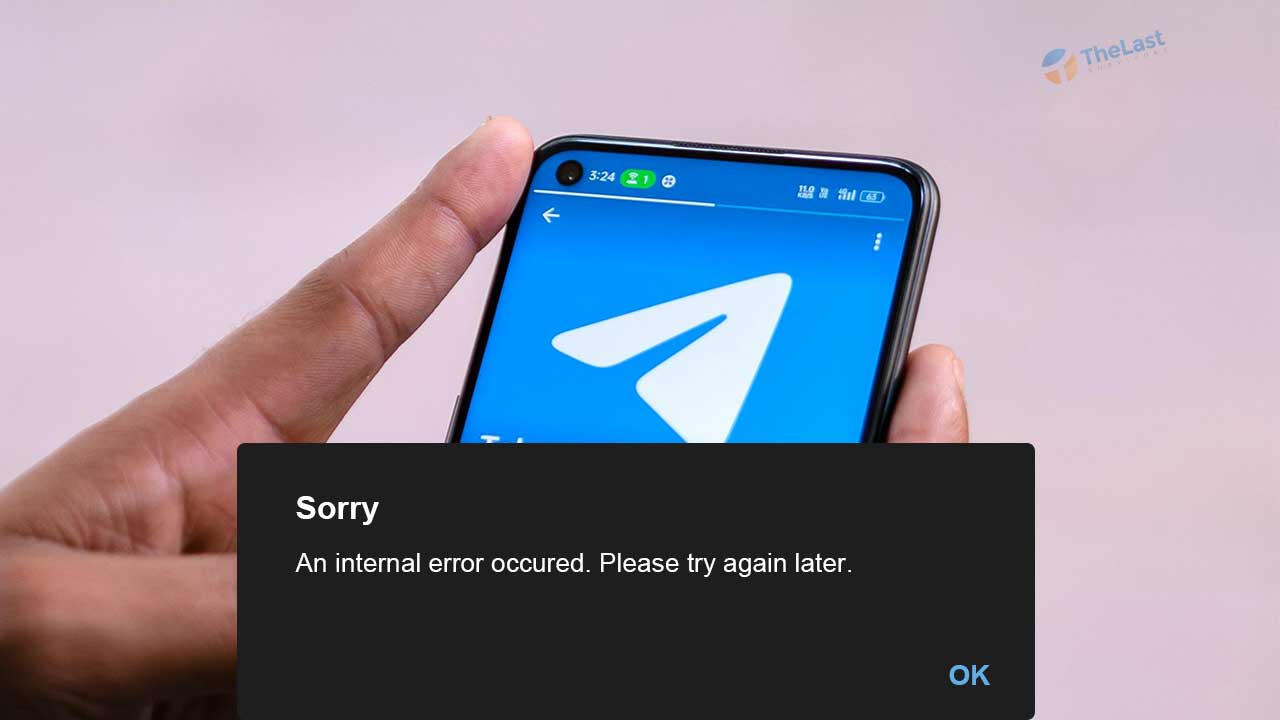Sistem login Telegram menggunakan nomor ponsel layaknya WhatsApp. Kecanggihan ini terasa bermanfaat bagi sebagian penggunanya.
Akan tetapi bagi sebagian pengguna mengeluhkan susah untuk menerima kode keamanan 6 digit. Alhasil pengguna tersebut memaksakan Telegram untuk mengirim.
Sehingga akan muncul pesan peringatan yang umumnya bertuliskan “Terlalu banyak mencoba, silakan coba lagi”. Tentu saja pesan tersebut sangat mengganggu kamu saat login Telegram.
Lantas, apa penyebab dari munculnya peringatan tersebut?
Penyebab Telegram Terlalu Banyak Mencoba
Adapun penyebab yang mendasari masalah ini, diantaranya:
- Masalah jaringan
- Login terlalu cepat
- Tindakan login brutal/spam
- Aplikasi Telegram telah usang
- Server Telegram bermasalah
Namun, segala permasalahan terlalu banyak mencoba pada Telegram ini terjadi karena saat login salah memasukkan security code.
Security code biasanya didapatkan setelah kamu memasukkan nomor telepon di Telegram. Kemudian Telegram akan mengirimkan sebuah pesan (SMS) yang berisikan kode keamanan tersebut.
Kode keamanannya itu berjumlah 6 digit dan dikasih batasan waktu. Semisal kamu belum dikirimin tapi kamu mencoba mengirim ulang secara spam maka akan dianggap Telegram terlalu banyak mencoba.
Oleh karena itu kamu harus segera tahu cara mengatasinya.
Cara Mengatasi Telegram Terlalu Banyak Mencoba Saat Login
- Hapus Cache
- Gunakan Internet Terbaik
- Restart HP
- Pakai VPN
- Update Aplikasi Telegram
- Tunggu DownTime Pulih
- Reinstall Telegram
Metode 1: Hapus Cache
Permasalahan terlalu banyak mencoba ini sebenarnya masalah mudah untuk diatasi. Mengingat kamu masih belum login ke aplikasi, jadi menghapus cache dan data aplikasi Telegram sangat dianjurkan.
Bagaimana caranya? Berikut langkah-langkahnya:
Langkah 1: Buka menu Pengaturan ➞ Manajemen Aplikasi.
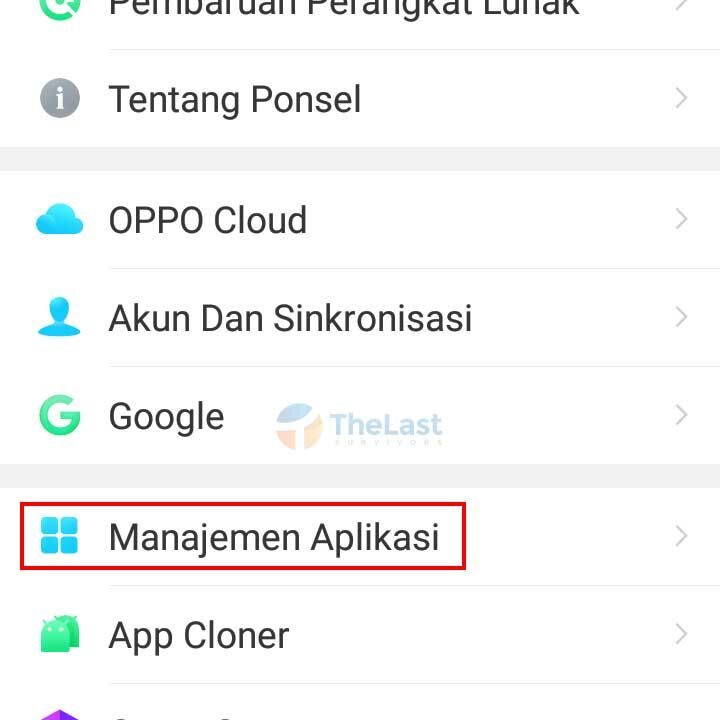
Langkah 2: Cari dan pilih aplikasi Telegram.
Langkah 3: Ketuk menu Penggunaan Memori ➞ Hapus Cache.
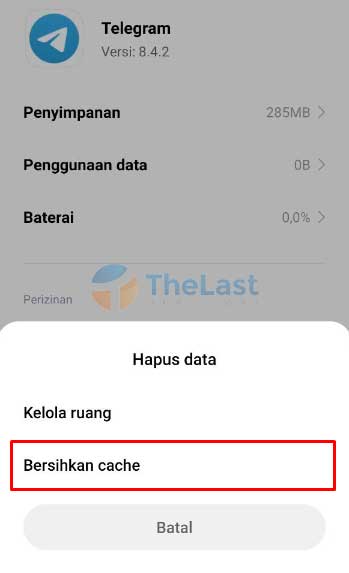
Selain melalui pengaturan HP, ternyata pihak Telegram juga telah menyiapkan penghapusan cache melalui pengaturan aplikasinya langsung. Berikut caranya:
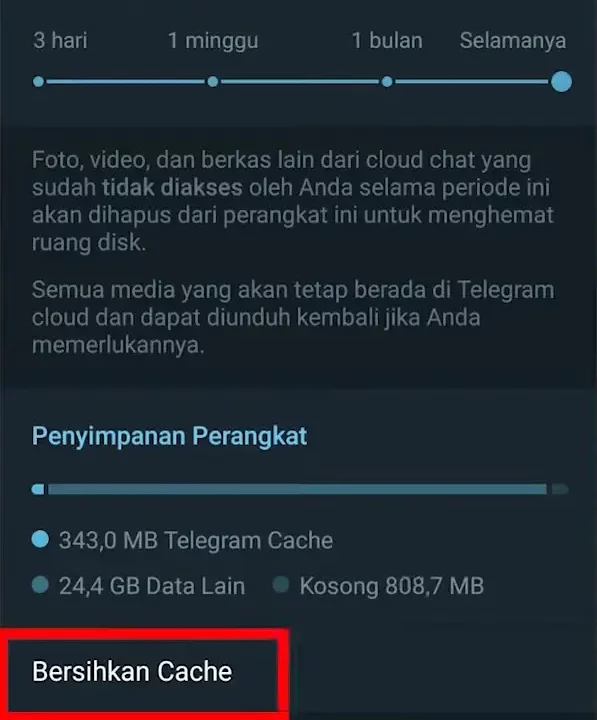
- Buka pengaturan Telegram
- Masuk ke menu Data dan Penyimpanan
- Kemudian pilih menu Pemakaian Penyimpanan
- Setelah itu usap ke bawah, lalu ketuk opsi Bersihkan Cache
- Tampil pop under, tap tombol Bersihkan Cache
- Selesai
Metode 2: Gunakan Internet Terbaik
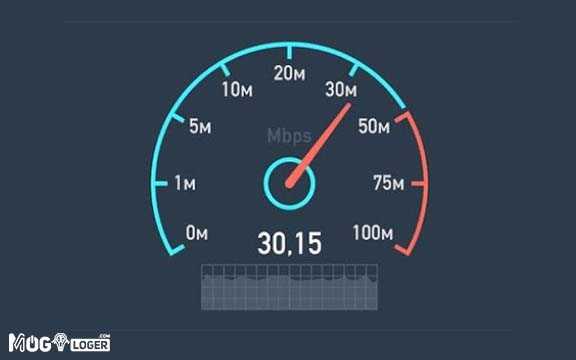
Masalah utama hanya pada jaringan, bisa saja jaringan yang kamu gunakan itu tidak sedang baik-baik saja alias sinyal buruk.
Lebih baik kamu coba ganti ke jaringan lain, misalnya ke jaringan WiFi rumah atau mencari WiFi umum diluaran sana. Bisa juga mendatangi tempat WiFi seperti Telkom WiFi.ID.
Metode 3: Mulai Ulang Ponsel
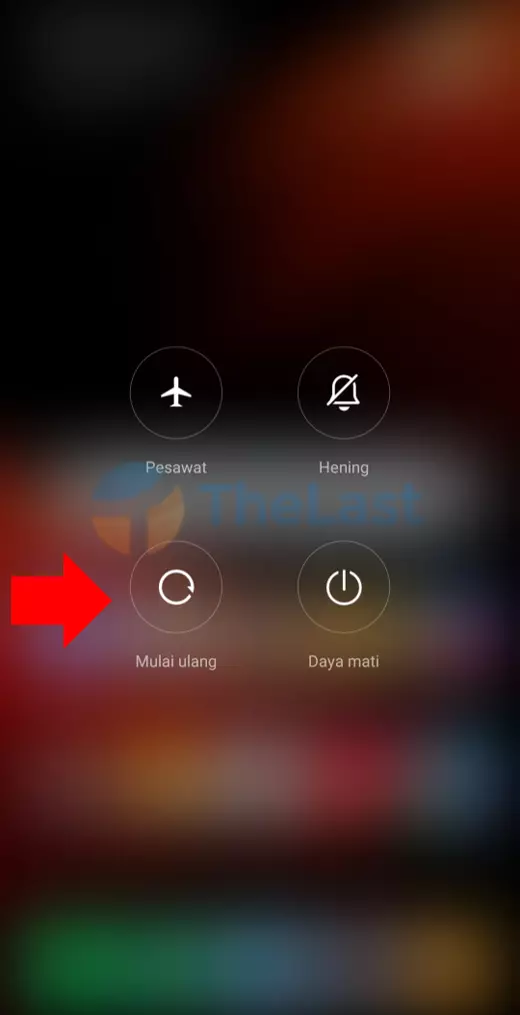
Proses restart pada pengujian kami kali ini juga sangat membantu permasalahan. Barangkali di tempat kamu juga bisa diatasi hanya dengan merestart ponsel.
Begini cara restart/muat ulang ponsel:
Tekan dan tahan tombol Power ➞ Pilih menu Mulai Ulang ➞ Tunggu ponsel melakukan prosesnya.
Tapi, terkadang proses restart ini tidak membantu masalah Telegram terlalu banyak mencoba. Jadi, kami menyarankan kamu untuk lanjut pada poin berikutnya saja.
Metode 4: Pakailah VPN
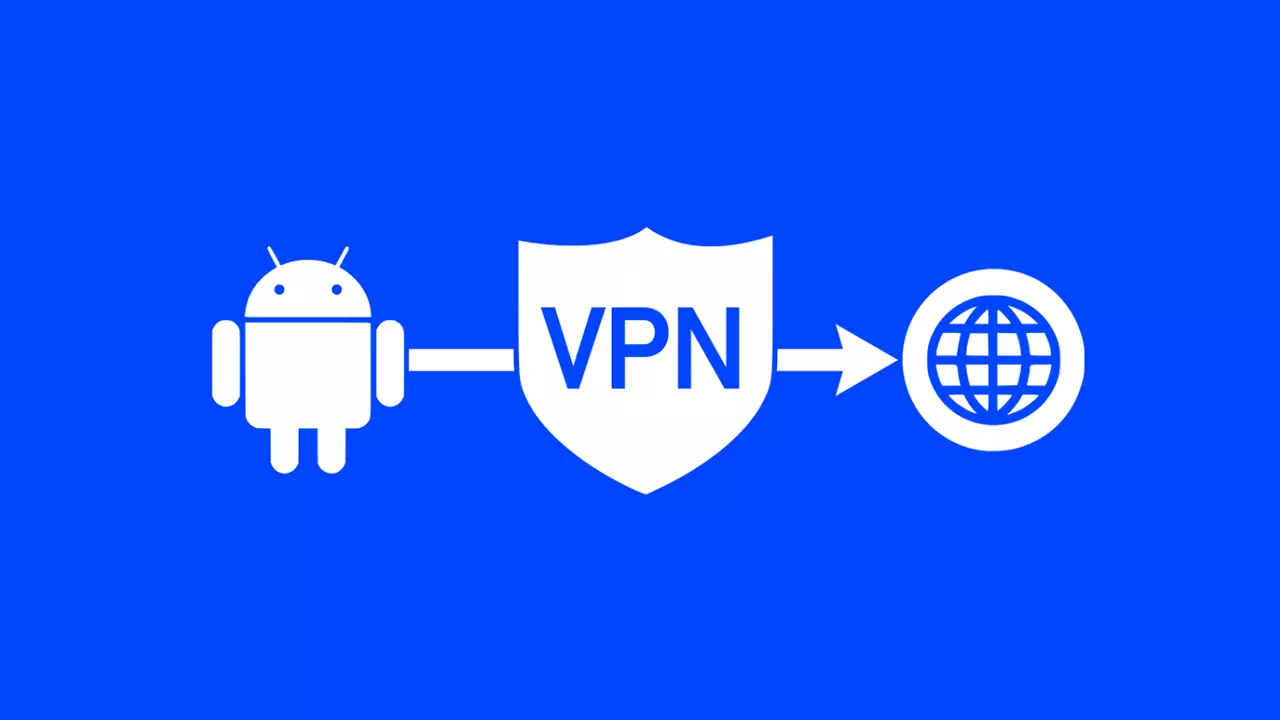
VPN juga bisa menjadi alternatif mengatasi masalah Telegram kali ini. Mengingat VPN akan merubah jaringan mulai dari IP hingga proxy.
Aplikasi VPN yang kami rekomendasikan sebagai berikut:
| Nama | Ditawarkan Oleh |
|---|---|
| Turbo VPN | Innovative Connecting |
| VPN Master | LEMON CLOVE PTE. LIMITED |
| Thunder VPN | Signal Lab |
| 1.1.1.1 | Cloudflare, Inc. |
Kami contohkan mengaktifkan VPN pakai 1.1.1.1 milik Cloudflare:
Step 1: Download aplikasi 1.1.1.1: Faster & Safer Internet.
Step 2: Tekan tombol Buka untuk menjalankan aplikasi tersebut.
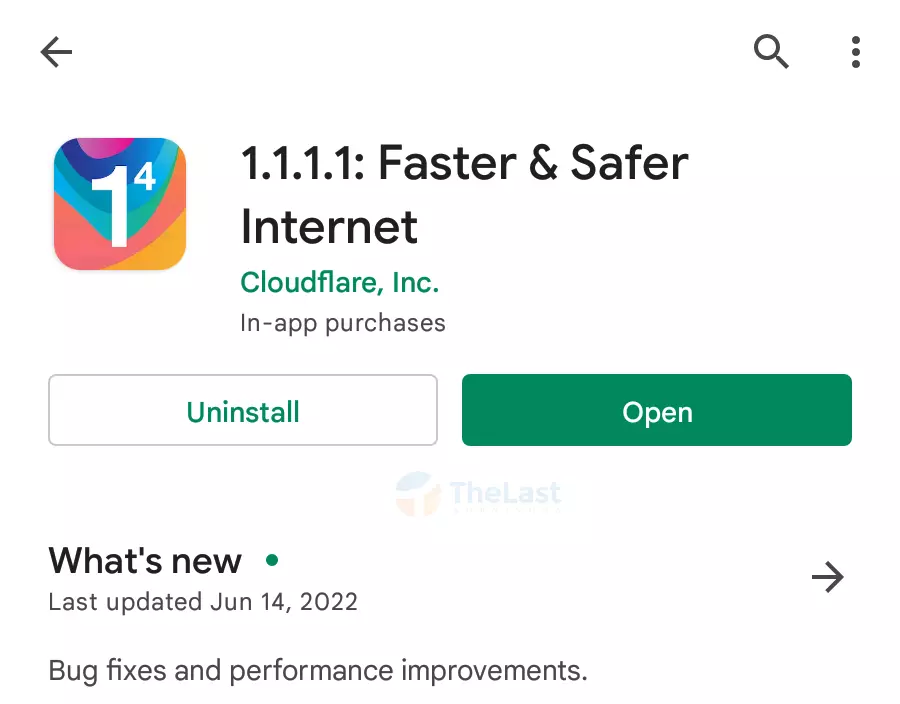
Step 3: Ikuti instruksi yang ada dan harus menyetujui kebijakan privasi aplikasi VPN.
Step 4: Tinggal menekan tombol Warp.
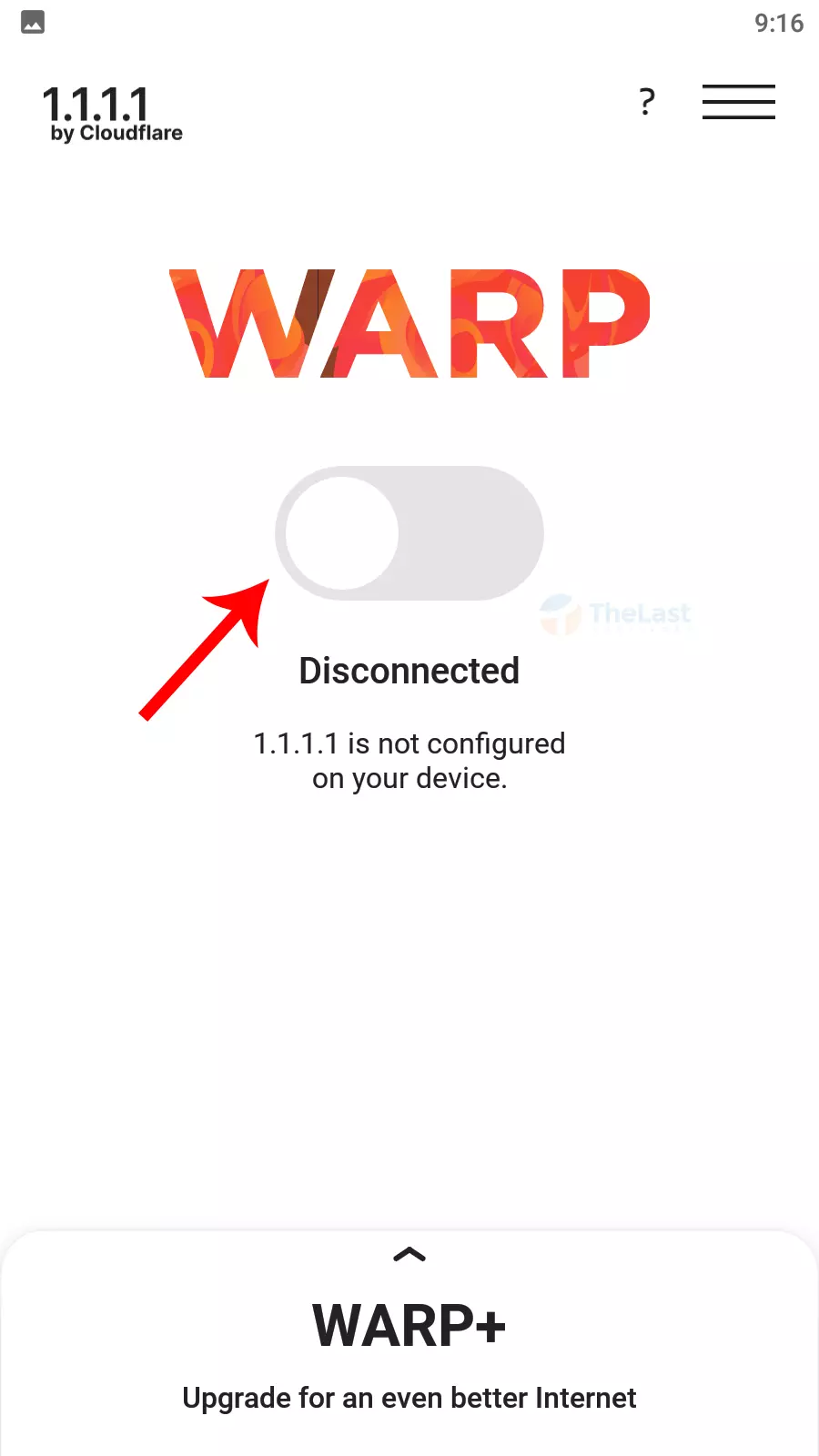
Step 5: Ketuk tombol Install VPN Profile.
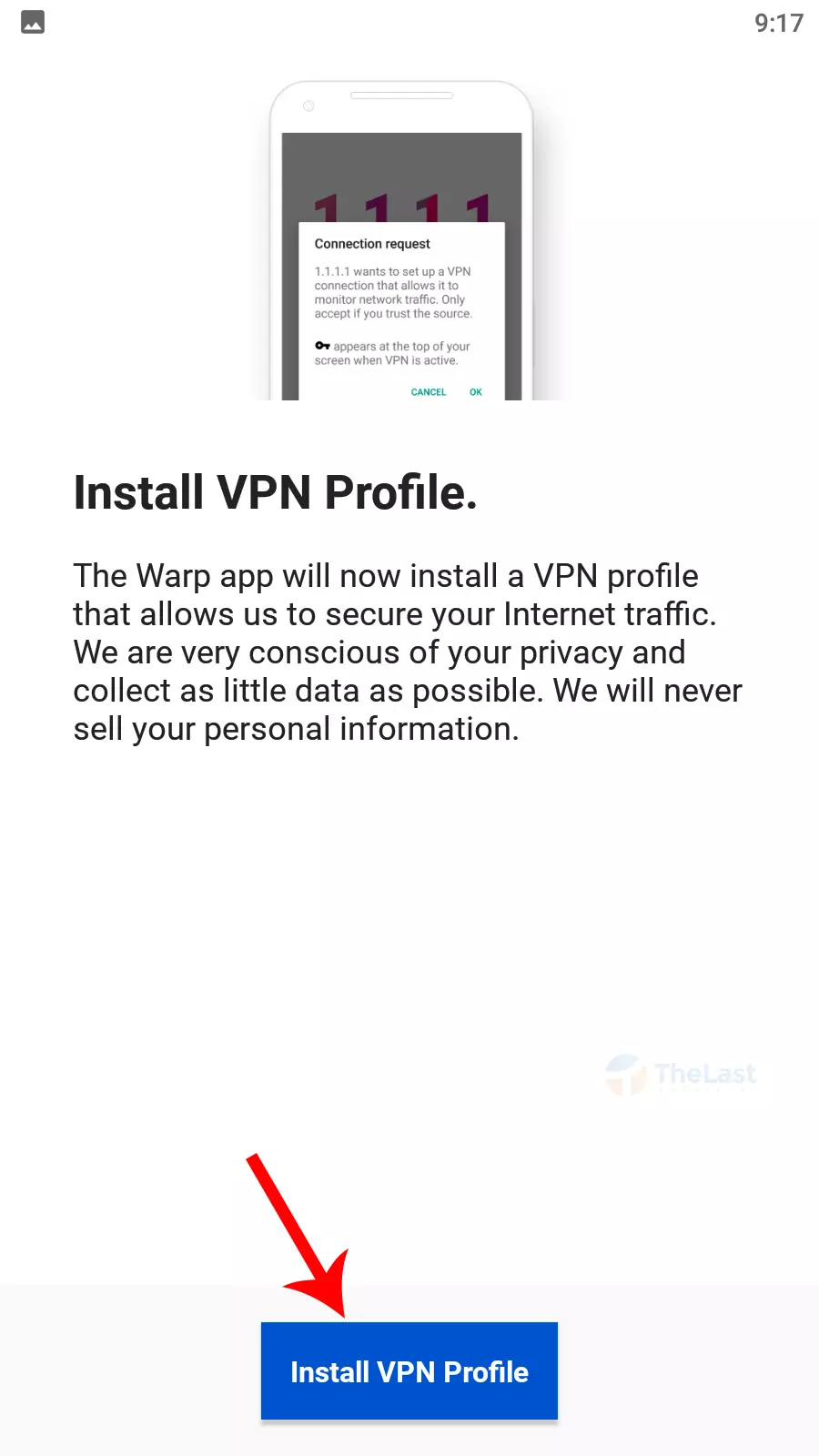
Step 6: Tap tombol OK pada popup Connection Request.
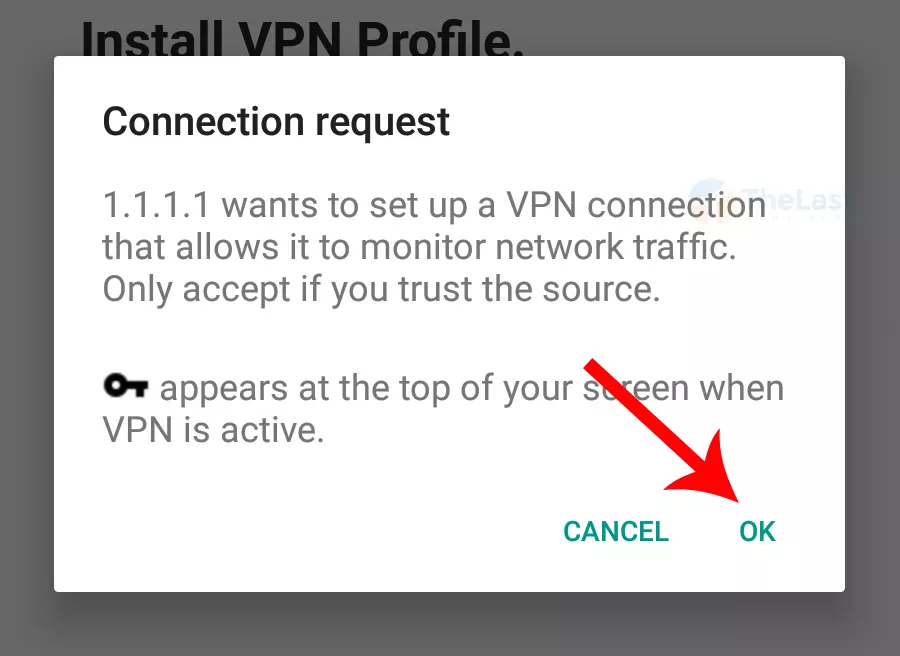
Step 7: Sudah aktif VPN-nya? Sekarang tinggal login lagi ke akun Telegram milikmu.
Metode 5: Update Aplikasi Telegram
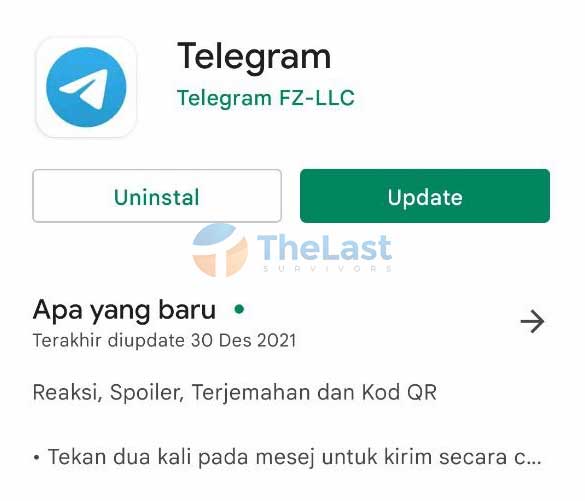
Aplikasi Telegram yang sudah usang dan jarang diperbarui, akan mengakibatkan munculnya berbagai masalah. Salah satu masalah yang terjadi yakni terlalu banyak mencoba login.
Meski pada dasarnya kalau kamu hendak login pertama kali dan baru saja selesai mendownloadnya maka kamu tidak perlu memperbaruinya karena sudah memakai versi terbaru.
Beda cerita kalau kamu sudah memasang aplikasi Telegram terus mau menambahkan akun Telegram kedua di satu aplikasi. Lalu kamu ternyata membiarkan versi aplikasi yang tidak ter-up-to-date, justru kamu harus update.
Updatenya bisa kamu lakukan pada toko aplikasi semacam App Store maupun Play Store.
Metode 6: Tunggu DownTime Pulih
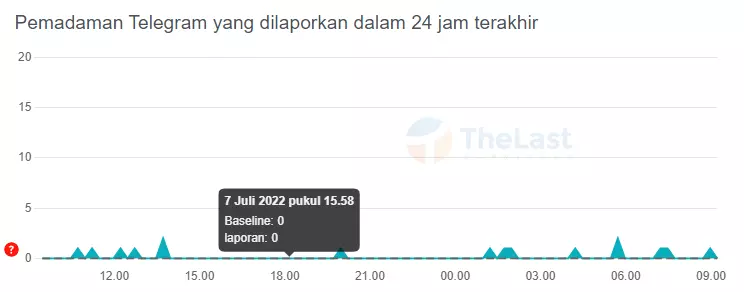
Server Telegram yang sedang maintenance juga akar dari segala masalah.
Ketika maintenance proses login pada aplikasi Telegram akan terganggu, dan seandainya kamu memaksa mencoba login maka akan dikasih peringatan terlalu banyak mencoba.
Jadi, sebaiknya kamu menunggu server Telegram pulih. Biasanya tim yang menyadari hal ini akan segera memperbaikinya dalam kurun waktu cepat.
Metode 7: Reinstall Telegram
Mau tidak mau kamu wajib melakukan pencopotan dan pemasangan ulang aplikasi Telegram guna memperbaiki masalah yang terjadi.
Berikut cara memasang ulang Telegram:
Langkah #1: Buka Google Play Store ➞ Cari Telegram di pencarian.
Langkah #2: Ketuk tombol Uninstall ➞ Uninstall sekali lagi pada popup.
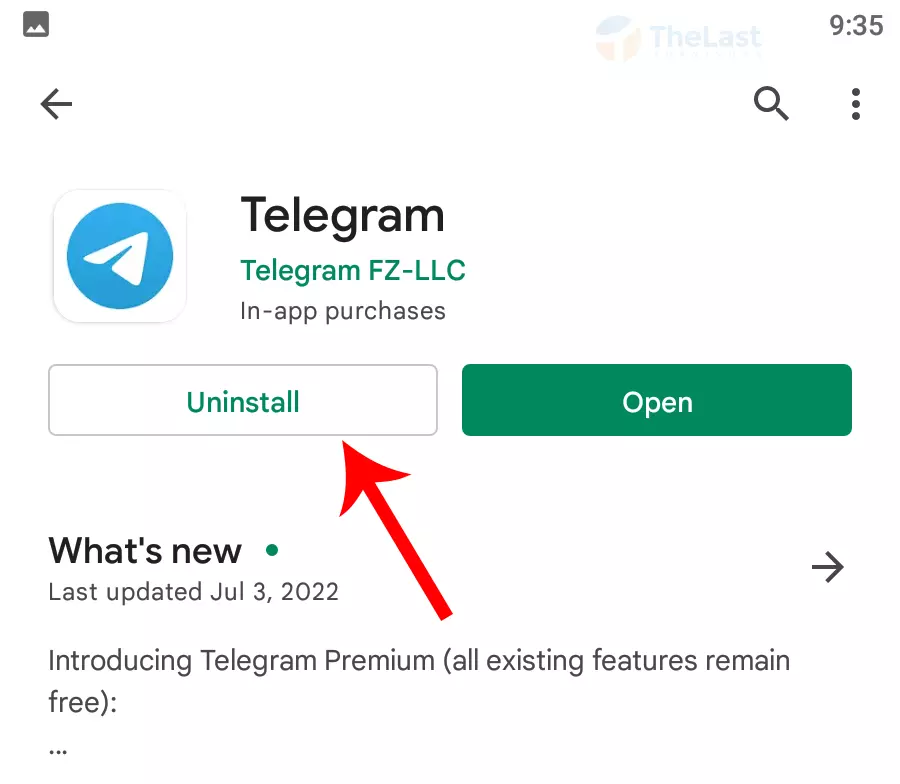
Langkah #3: Tap pada tombol Install untuk memasang ulang aplikasi Telegram.
Jadi, seperti itulah cara mengatasi Telegram terlalu banyak mencoba yang telah diujicobakan pada smartphone milik kami. Selamat mencoba dan semoga membantu ya!